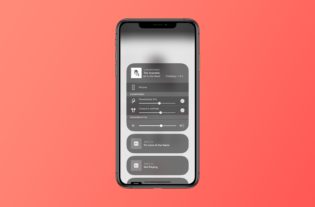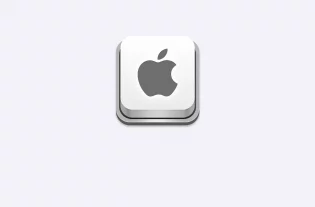Quer postar o jogo que acabou de descobrir? Mostrar a um amigo uma nova técnica de edição, ou ainda, gravar aquela conversa engraçada para postar nos Stories? Todos tem um motivo para um dia já quererem ter gravado a tela do iPhone, e se você ainda não aprendeu, fica comigo porque hoje é o seu dia. ![]()
Central de controle
Para gravar a tela do seu iPhone você não precisa de nenhum app! Todo o procedimento de configuração é feito através da central de controle. Então para configurar o seu iPhone, iPad ou iPod touch para gravar a tela, acesse ![]() Ajustes > Central de Controle > Personalizar Controles.
Ajustes > Central de Controle > Personalizar Controles.
Localize a opção Gravação de tela e toque no botão de adicionar ![]() para adicionar esta opção aos atalhos da Central de Controle.
para adicionar esta opção aos atalhos da Central de Controle.
Como gravar a tela
Agora que já habilitamos o atalho para gravar a tela do seu iPhone, hora de realizar o procedimento. Sempre que quiser gravar a tela do seu iPhone, basta seguir os procedimentos abaixo:
- Acesse a central de controle;
- Toque e segure no ícone de gravação;
- Se desejar gravar o som do seu microfone, marque a opção microfone.
- Inicie a gravação 🔴
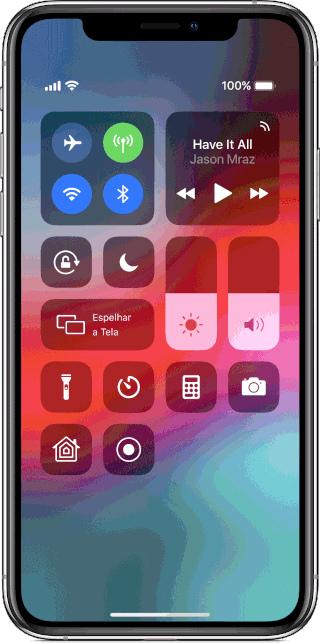
Lembrando: ao ativar a opção microfone, o som ambiente é captado e os sons dos aplicativos desativados. Alguns app não permitem a gravação de áudio, com por exemplo, o Apple Music.
Você pode interromper a gravação tocando no botão vermelho que aparece na barra de status superior.
O vídeo salvo fica armazenado no aplicativo Fotos.